fastgør iPhone / iPad / iPod fra DFU-tilstand, gendannelsestilstand, Apple-logo, hovedtelefontilstand osv. til normal tilstand uden datatab.
Tekstbeskeder vises ikke på iPhone [Nemste metoder til at løse det]
 Opdateret af Lisa Ou / 29. december 2023 17:30
Opdateret af Lisa Ou / 29. december 2023 17:30God dag! Min kæreste og jeg havde et lille skænderi. Grunden til, at han fortalte mig, var, at jeg ikke skrev tilbage til ham. Ifølge ham sendte han mig hundredvis af sms'er. Jeg forklarede dog, at jeg ikke modtog en eneste. Nu har vi opdaget, at min iPhone har et problem med at modtage beskeder. Kan du hjælpe mig med at rette nogle tekstbeskeder, der ikke vises på iPhone? Jeg er villig til at vente på et svar fra jer, gutter. Tak skal du have!
Ikke at modtage tekstbeskeder på din iPhone er frustrerende! Løs det med det samme ved at bruge metoderne nedenfor. Fortsæt venligst.
![Tekstbeskeder vises ikke på iPhone [Nemste metoder til at løse det]](https://www.fonelab.com/images/ios-system-recovery/text-messages-not-showing-up-on-iphone/text-messages-not-showing-up-on-iphone.jpg)

Guide liste
Del 1. Hvorfor tekstbeskeder ikke vises på iPhone
Nogle sms-beskeder vises ikke på iPhone af flere årsager. De fleste af dem handler om softwareproblemer. Lad os se nogle af dem, som vi lister dem nedenfor.
- Din iPhone har en dårlig internetforbindelse, især hvis du bruger iMessage-funktionen. Men hvis du sender din sms via sms, vil signalet eller netværket være problemet. Ikke at have nok tekstplaner kan også være årsagen.
- Du blokerede den kontakt, der sender dig tekstbeskeder.
- Din iPhone har midlertidige softwarefejl.
- iPhonen har fuld lagerplads, hvor den ikke længere kan gemme beskeder.
- Vil ikke forstyrres iPhone-funktionen er slået til.
Del 2. Løs tekstmeddelelser, der ikke vises på iPhone
At vide, hvordan man løser problemet, er nødvendigt efter at have lært de faktorer, der forårsager problemet. Opdag dem nu ved at rulle nedenunder.
Måde 1. Genstart iPhone
Der er fejl på din iPhone, som ikke let kan bestemmes. Nogle af dem er en del af softwarefejl. Genstarter din iPhone hjælper det med at genstarte. Processen vil kun bruge de tilgængelige knapper på din iPhone.
iPhone har dog forskellige knapper alt efter model. Bare rolig. Vi har samlet alle de modeller, der har de samme kontroller. Vi listede deres proces nedenfor. Efterlig dem i overensstemmelse hermed for de bedste resultater. Kom videre.
| Modeller | Tilgængelige knapper | Hvordan det virker |
|
Top | Tryk og hold den øverste knap nede. Sluk-skyderen vises på din skærm. Træk den for at slukke iPhone. Efter 30 sekunder er det tid til at tænde den. Så tryk og hold den øverste knap nede. Vent, indtil du ser Apple-logoet. |
|
Side | Tryk og hold sideknappen nede. Sluk-skyderen vises på din skærm. Træk den for at slukke iPhone. Efter 30 sekunder er det tid til at tænde den. Så tryk og hold sideknappen nede. Vent, indtil du ser Apple-logoet. |
|
|
Tryk på side- eller lydstyrkeknappen og hold den nede. Sluk-skyderen vises på din skærm. Træk den for at slukke iPhone. Efter 30 sekunder er det tid til at tænde den. Så tryk og hold sideknappen nede. Vent, indtil du ser Apple-logoet. |
FoneLab gør det muligt at rette iPhone / iPad / iPod fra DFU-tilstand, genoprettelsesfunktion, Apple-logo, hovedtelefontilstand mv. Til normal tilstand uden tab af data.
- Løs deaktiverede iOS-systemproblemer.
- Uddrag data fra deaktiverede iOS-enheder uden datatab.
- Det er sikkert og nemt at bruge.
Måde 2. Tjek internetforbindelse (til iMessage)
iMessage-funktionen bruger en internetforbindelse til at sende tekstbeskeder. Hvis du har en dårlig en, kan tekstbeskederne blive forsinket eller ikke modtages. Hvis det er tilfældet, skal du tilslutte din iPhone til den stærkeste internetforbindelse, du har. Følg de detaljerede trin nedenfor. Kom videre.
Trin 1På din startskærm skal du finde Indstillinger ikon. Tryk på den for at åbne appen. Derefter skal du vælge Wi-Fi-ikon i første afsnit. Senere skal du skifte Wi-Fi-ikonet til højre for at aktivere det.
Trin 2Find og tryk på det stærkeste Wi-Fi-netværk, som du vil oprette forbindelse til. Indtast derefter adgangskoden korrekt og tilslut dig netværket. Sørg for, at adgangskoden stemmer overens. Vent nu et par sekunder, hvis din iPhone vil modtage beskeder. Hvis ikke, fortsæt til de næste metoder nedenfor.
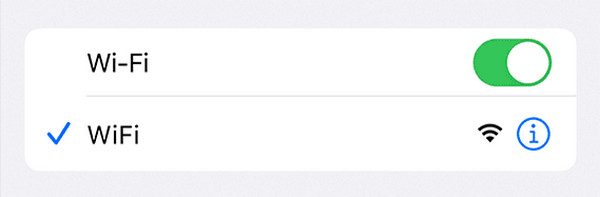
Alternativt kan du også nulstil iPhone netværksindstillinger for at løse dine netværksproblemer igennem Indstillinger > Generelt > Overfør eller nulstil iPhone > Nulstil netværksindstillinger.
Måde 3. Slå beskedfiltrering fra
iPhone har også en funktion til at filtrere de ukendte afsendere. Det vil ikke give dig besked, når afsenderen ikke er registreret eller gemt som din kontakt. Hvis du vil slå denne funktion fra, skal du følge de detaljerede instruktioner nedenfor.
Start venligst Indstillinger ikonet på din iPhone. Vælg derefter Beskeder ikon, når du ruller ned på din skærm. Find senere Beskeder filtrering afsnit. Skift til skyderen ikon af Filtrer ukendte afsendere knappen, når du ser den. Sørg for, at du efterlader den i gråt. Det betyder kun, at du har slået det fra.
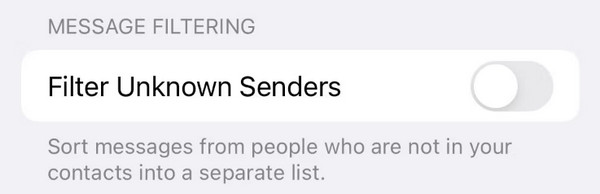
Måde 4. Brug FoneLab iOS-systemgendannelse
Hvis de indbyggede procedurer ikke løste de nævnte iPhone-problemer i dette indlæg, er det tid til at bruge tredjepartssoftware. Reparer din iPhone på din computer med FoneLab iOS System Recovery! Softwaren kan løse 50+ problemer på din iPhone. Værktøjet understøtter også alle iPhone-modeller og iOS-versioner, inklusive de nyeste modeller. Nu er det tid til at lære, hvordan dette værktøj fungerer til at rette tekstbeskeder, der ikke vises på iPhone. Kom videre.
FoneLab gør det muligt at rette iPhone / iPad / iPod fra DFU-tilstand, genoprettelsesfunktion, Apple-logo, hovedtelefontilstand mv. Til normal tilstand uden tab af data.
- Løs deaktiverede iOS-systemproblemer.
- Uddrag data fra deaktiverede iOS-enheder uden datatab.
- Det er sikkert og nemt at bruge.
Trin 1Download værktøjet på din computer. Du skal kun sætte kryds ved Gratis download knappen på dens officielle hjemmeside. Konfigurer softwaren, og computeren starter den automatisk. Klik senere på iOS System Recovery for at fortsætte.
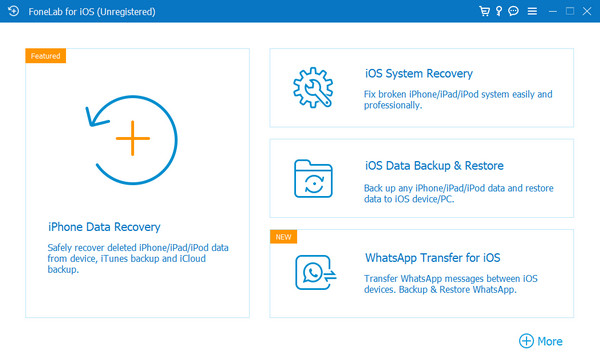
Trin 2Du vil se de 50+ understøttede problemer af værktøjet på den næste grænseflade. Vælg venligst Starten knappen for at fortsætte.
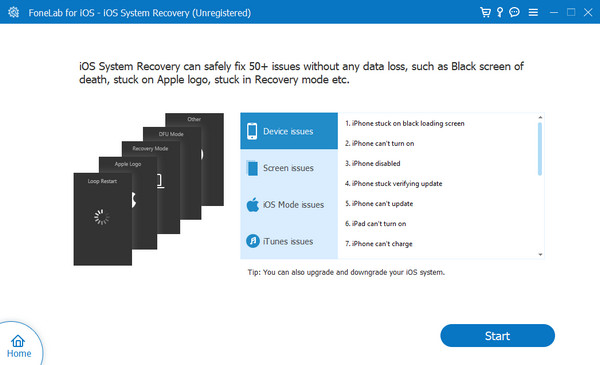
Trin 3Vælg mellem standardtilstand eller avanceret tilstand. Læs venligst deres instruktioner, før du bruger dem. Klik på Bekræfte knappen bagefter for at fortsætte til næste skærmbillede.
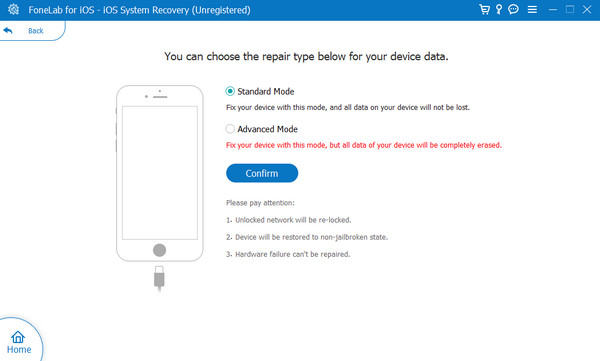
Trin 4Værktøjet kræver, at du indtaster din iPhone i gendannelsestilstand. Følg instruktionerne på skærmen, hvis du ikke ved hvordan. Klik senere på Reparation or Optimer knappen for at begynde at løse dine iPhone-tekstmeddelelsesproblemer. Det vil kun tage et par sekunder.
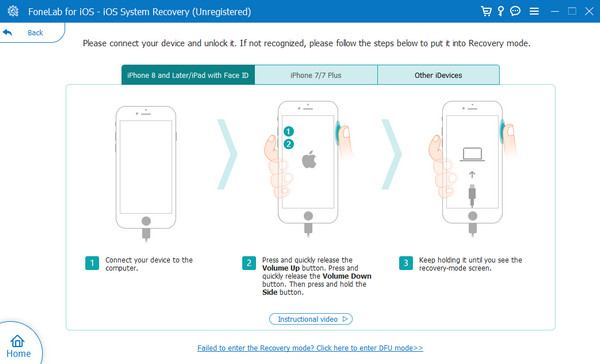
Endelig kan du prøve FoneLab iPhone Data Recovery på din computer for at scanne og gendan dine mistede beskeder på iPhone. Hvis du kan finde dem fra scanningsresultaterne, kan du med et enkelt klik få dem tilbage.
Med FoneLab til iOS vil du gendanne de mistede / slettede iPhone-data, herunder fotos, kontakter, videoer, filer, WhatsApp, Kik, Snapchat, WeChat og flere data fra din iCloud eller iTunes-sikkerhedskopi eller enhed.
- Gendan fotos, videoer, kontakter, WhatsApp og flere data let.
- Forhåndsvisning af data inden gendannelse.
- iPhone, iPad og iPod touch er tilgængelige.
Trin 1Download, opsæt og start softwaren. Tilslut din iPhone til computeren via et USB-kabel. Vælg derefter en hovedfunktion. Du kan bruge knapperne Gendan fra iOS-enhed, Gendan fra iTunes Backup File og Gendan fra iCloud Backup File.
Trin 2Softwaren begynder at scanne dine iPhone-filer. Vælg venligst kategorier til venstre, og du vil se dataene til højre. Vælg de data, du vil gendanne. Vælg senere Recover knappen nederst til højre.
Med FoneLab til iOS vil du gendanne de mistede / slettede iPhone-data, herunder fotos, kontakter, videoer, filer, WhatsApp, Kik, Snapchat, WeChat og flere data fra din iCloud eller iTunes-sikkerhedskopi eller enhed.
- Gendan fotos, videoer, kontakter, WhatsApp og flere data let.
- Forhåndsvisning af data inden gendannelse.
- iPhone, iPad og iPod touch er tilgængelige.
Del 3. Ofte stillede spørgsmål om tekstbeskeder, der ikke vises på iPhone
1. Hvorfor er mine tekstbeskeder forsvundet på min iPhone?
iPhone gemmer dine tekstbeskeder, så længe dens opbevaring kan. Hvis de forsvinder, kan din iPhone slette dem, fordi lageret er fyldt. iPhone har også en funktion, hvor du kun kan indstille dagene til at gemme dine beskeder. Det kan være 30 dage eller 1 år. Hvis det er tilfældet, kan forsvindende tekstbeskeder skyldes denne funktion.
2. Hvorfor sendes mine tekstbeskeder ikke?
Hvis du bruger iMessage-funktionen, vil dårlig signalstyrke være hovedårsagen. Årsagen er, at iMessage bruger en internetforbindelse til at sende tekstbeskeder. Men hvis du sender en SMS, er det muligt, at du ikke har nok tekstplaner til at sende den. Dårligt netværkssignal kan også være en faktor, der forårsager problemet.
Vi håber, at du løser de tekster, der ikke vises på iPhone. Tøv ikke med at spørge os, hvis du har flere problemer med din iPhone. Efterlad dem i kommentarfeltet nedenfor. Tak skal du have!
Med FoneLab til iOS vil du gendanne de mistede / slettede iPhone-data, herunder fotos, kontakter, videoer, filer, WhatsApp, Kik, Snapchat, WeChat og flere data fra din iCloud eller iTunes-sikkerhedskopi eller enhed.
- Gendan fotos, videoer, kontakter, WhatsApp og flere data let.
- Forhåndsvisning af data inden gendannelse.
- iPhone, iPad og iPod touch er tilgængelige.
